Ootel värskenduste kustutamine Windows 10-s
Varia / / August 04, 2021
Kuulutused
Windows 10 sunnib kasutajaid sageli värskendama uusimat versiooni, kuid kui te ei soovi, on Windows 10 ootel värskenduste kustutamiseks mõned näpunäited. Selliste trikkide abil saate olla kindel Windowsi värskenduste hüpikaknas. Windows 10 sisaldab palju värskendusi ja need värskendused on mõeldud teie süsteemi mõningate turvalisuse ja stabiilsusega seotud probleemide lahendamiseks.
Kuigi need värskendused on tavaliselt tohutult suured, tuleb need Interneti-ühenduse kaudu aeglaselt alla laadida. Nii et kui teil on aeglane või ebausaldusväärne võrk, siis enamasti on need allalaaditavad värskendused rikutud või puudulikud. Enamikul juhtudel saavad need värskendused rikutud ja tekitavad rohkem kahju kui selle parandamine.
Õnneks sai need rikutud failid ja ootel värskendused süsteemist eemaldada, sundides Windowsi neid värskelt alla laadima. See võib lahendada ka Windowsi värskendustega seotud probleemid. Nii et vaatame selles artiklis, kuidas saab ootel olevaid Windowsi värskendusfaile kustutada, nii et te ei peaks tulevikus nende pärast muretsema.
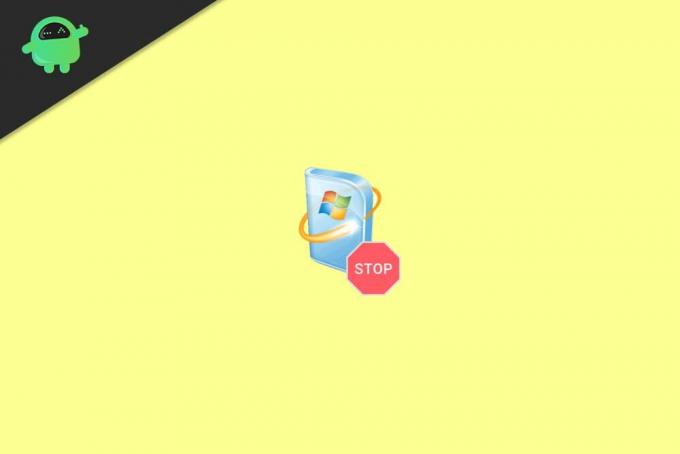
Kuulutused
Sisukord
-
1 Ootel värskenduste kustutamine Windows 10-s
- 1.1 1. meetod: kustutage allalaaditud värskendused
- 1.2 2. meetod: kustutage tarkvara levitamise kaust
- 1.3 3. meetod: ajutiste failide kustutamine
- 1.4 4. meetod: eemaldage või nimetage pending.xml
- 2 Järeldus
Ootel värskenduste kustutamine Windows 10-s
Allpool on 4 meetodit kõigi ootel või rikutud värskenduste peatamiseks, mis on teie arvutisse installimiseks valmis. Soovitan teil järgida kõiki meetodeid ükshaaval kronoloogilises järjekorras, veendumaks, et need Windows 10 värskendused ei häiri teid enam kunagi.
1. meetod: kustutage allalaaditud värskendused
Windows 10 salvestab kõik allalaaditud värskendused süsteemidraivi kausta. Nii et kui kustutame kogu selle kausta sisu, eemaldaks see teie süsteemist kõik ootel värskendusfailid. Nii et allalaaditud värskenduste kustutamiseks toimige järgmiselt.
- Avatud Failihaldur arvutis.
- Navigeerige sellesse kausta või kopeerige ja kleepige aadressiribale.
C: \ Windows \ SoftwareDistribution \ Allalaadimine
- Nüüd kustutage kogu selle kausta sisu.

See on kõik. Olete kõik ootel värskendusfailid arvutist edukalt kustutanud.
2. meetod: kustutage tarkvara levitamise kaust
Kuigi kausta Allalaadimine sisu kustutamisest mõnikord ei piisa. Sel juhul peame kustutama kogu tarkvara levitamise kausta, et eemaldada kõik ootel olevad või rikutud värskendusfailid. Selleks
- Avage administraatorina käsuviip või Powershelli aken. (Otsetee Windows Key + X ja seejärel vajutage A)
- Nüüd tippige ükshaaval järgmised käsud.
netopeatus wuauservnetopeatused
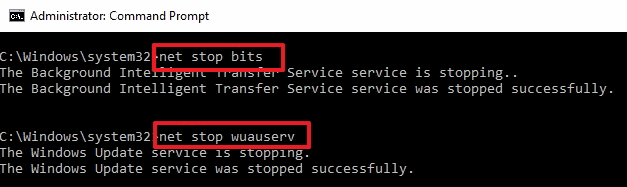
- Kui see on tehtud, ärge sulgege PowerShelli või CMD akent ja avage failide uurija.
- Nüüd mine C: \ Windows \ SoftwareDistribution ja kustutage kogu kaustas olev sisu.
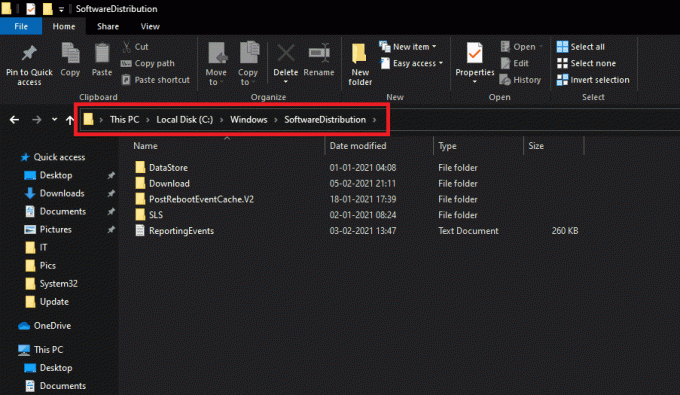
- Kui olete kõik failid kustutanud, minge PowerShelli aknasse ja tippige ükshaaval järgmised käsud.
neto algus wuauservneto stardibitid

- Nüüd sulgege aken ja olete süsteemist kõik ootel värskendusfailid kustutanud.
3. meetod: ajutiste failide kustutamine
Kuigi ülalnimetatud kausta sisu kustutamine peaks kõik värskendustega seotud probleemid lahendama, soovitame teil täita ka järgmised ülesanded.
Kuulutused
- Vajutage Windowsi klahvi + R ja sisestage% Temp% ja vajutage sisestusklahvi. Kustutage avanevas kaustas kogu sisu. (Eirake, kui te ei saa ühtegi faili kustutada, võite vahele jätta).

- Samamoodi sisestage jooksukasti Temp (ilma protsendi sümbolita) ja kustutage ka selle sisu.
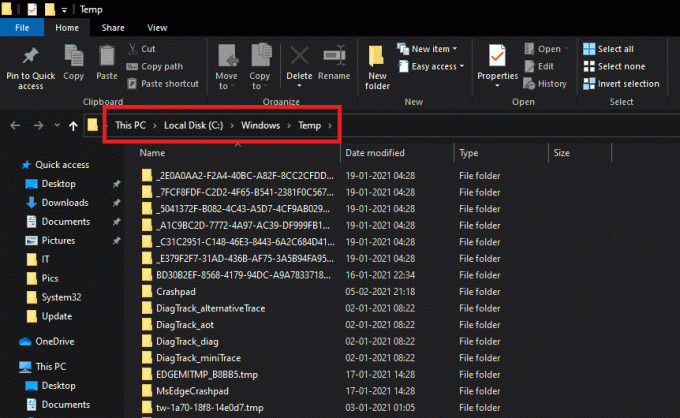
Märge: Esimene neist on kasutaja temp-failide kaust ja teine on süsteemi temp-failide kaust.
4. meetod: eemaldage või nimetage pending.xml
Windowsi kaustas on veel üks fail, kuhu on salvestatud kogu teave ootel värskenduste kohta. Seega on soovitatav fail eemaldada või ümber nimetada.
- Leidke: C: \ Windows \ WinSxS \
- Kustutage või nimetage see ümber ootel.xml fail kausta sees.
(Märge: seda faili ei pruugi mõnikord olla, sellisel juhul võite selle lihtsalt vahele jätta)
Järeldus
Nagu näete, on kõigi ootel värskendusfailide kustutamine Windowsi süsteemist lihtne. Kuigi peate olema väga ettevaatlik, sest enamik nimetatud kaustade läheduses asuvatest failidest on Windowsi süsteemi tavapäraseks toimimiseks olulised. Nii et jätkake sellega ainult siis, kui teate, mida teete.
Kuulutused
Alati on kõige parem luua varukoopia, igaks juhuks, kui midagi valesti läheb. Süsteemi taastamiseks katastroofi korral on soovitatav hoida vähemalt Windowsi taastekandjat käes.



